Vytvoření zvukové stopy pro video je jedním z nejvíce přehlížených kroků procesu úpravy videa. Díky hudbě může být každé video dynamičtější a zábavnější na sledování. Export videa bez hudby na pozadí nebo komentáře je obecně považován za špatný postup.
Přidávání hudby do videa online je dobrou volbou, protože do počítače nemusíte instalovat žádný software pro úpravu videa. Někdy, pokud nainstalovaná aplikace pro úpravu videa na počítači nemá knihovnu hudby bez licenčních poplatků, musíte ji odinstalovat a vyzkoušet jiný software. S online řešeními si s tím nebudete dělat starosti. Existuje několik online video editorů, které můžete použít k přidání hudby do videa zdarma. V tomto článku se s vámi podělím o to, jak přidat hudbu do videa online.
Jak zdarma přidat hudbu do videa online [7 způsobů]
Úpravy videí online mají své nevýhody, protože některé platformy mají omezení velikosti videa, zatímco jiné nabízejí pouze základní sadu nástrojů pro úpravu videa. I tak je přidávání hudby do videa online přímočarý proces, který nevyžaduje pokročilé dovednosti v oblasti úpravy videa. Pojďme se tedy podívat na různé způsoby bezplatného přidávání hudby do videí online.
1. Přidejte hudbu a zvukové efekty do videí ve Studiu YouTube
Před několika lety spustil YouTube Studio YouTube, které umožňuje uživatelům YouTube upravovat svá videa poté, co je nahráli do kanálů. Studio YouTube v současné době nenabízí nástroje pro úpravu zvuku, přestože obsahuje knihovny hudby a zvukových efektů.
Existují dva různé způsoby, jak přidat hudbu do videa pomocí studia YouTube. Po nahrání souboru videa do kanálu jej zrušte a otevřete klasické Studio pro autory kartu, která se nachází v levé dolní části stránky. Měli byste vybrat možnost Videa v nabídce Správce videí.
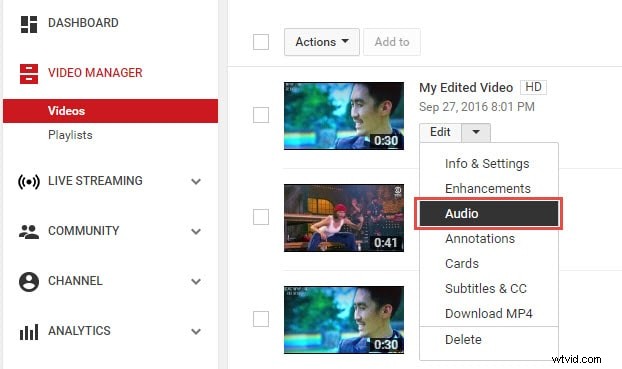
Vyberte možnost zvuku
Klikněte na Upravit rozbalovací nabídky vedle videa, ke kterému chcete přidat hudbu, a vyberte možnost Zvuk volba. Začněte procházet sbírkou bezplatné hudby na YouTube a klikněte na PŘIDAT K VIDEU jakmile najdete skladbu, která odpovídá vašemu videu. Pomocí posuvníku Sytost zvuku se můžete rozhodnout, zda chcete upřednostnit původní zvuk videa nebo skladby, kterou jste právě přidali. Klikněte na Uložit změny až budete hotovi, a YouTube Studio přidá hudbu do vašeho videa.
Podrobné informace o tom, jak přidat hudbu do videa YouTube, naleznete zde.
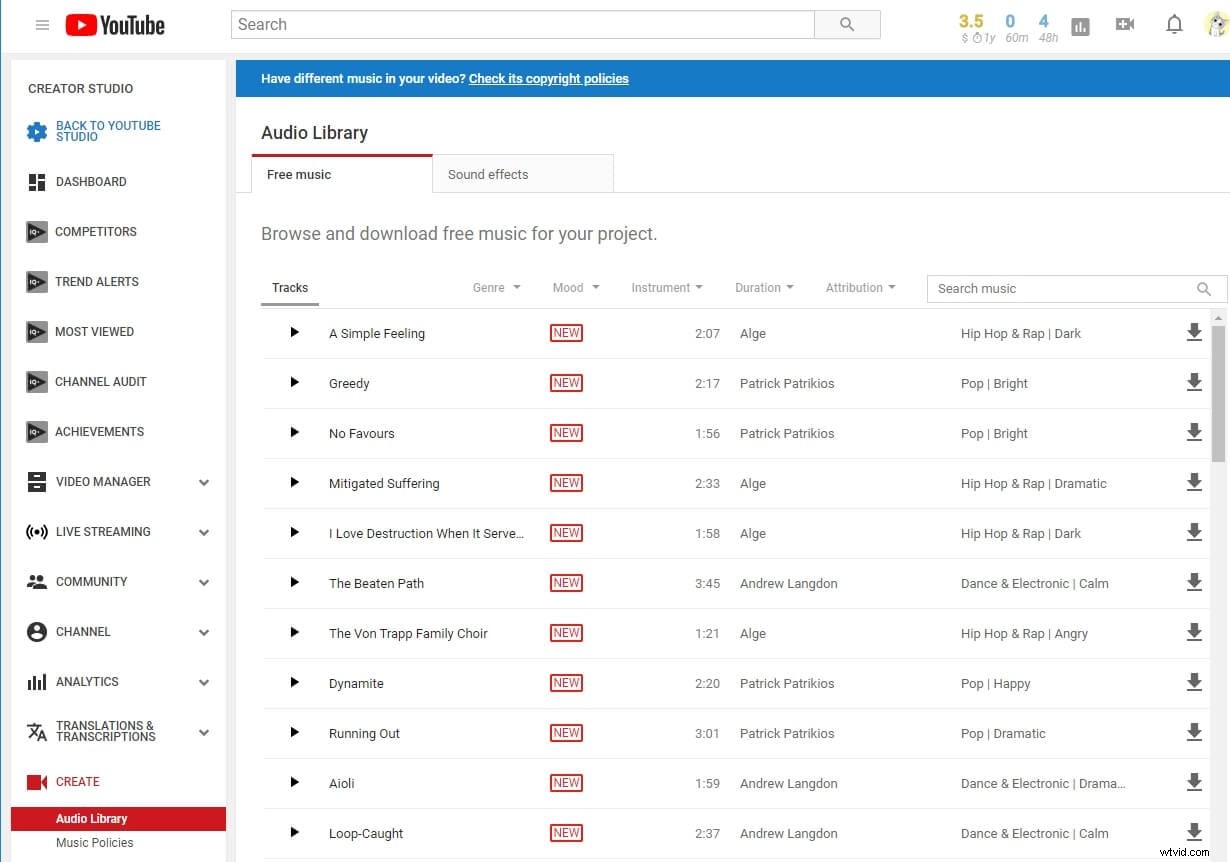
Rozhraní zvukové knihovny YouTube
Volitelně si také můžete nejprve stáhnout hudbu a zvukové efekty ze zvukové knihovny Studia YouTube a poté přidat staženou hudbu k videím pomocí editoru videa, který máte nainstalovaný v počítači.
2. Pomocí Media.io přidejte hudbu do videa online
Jednoduchý online nástroj, kterému můžete důvěřovat a který snadno kombinuje zvuk a video pro dosažení maximálních výsledků, je Media.io . Pomocí tohoto nástroje můžete své video přenést ze základních do větších výšek jednoduchým přidáním hudby. Podporuje více formátů souborů, od MPG, MP3, MP4, AVI atd. Na časovou osu můžete přidat libovolný počet audio a video souborů, upravovat je a sdílet na různých platformách několika kliknutími. Navštivte web Media.io a použijte Nahrát tlačítko pro přidání hudby, kterou chcete použít jako hudbu na pozadí pro vaše video.
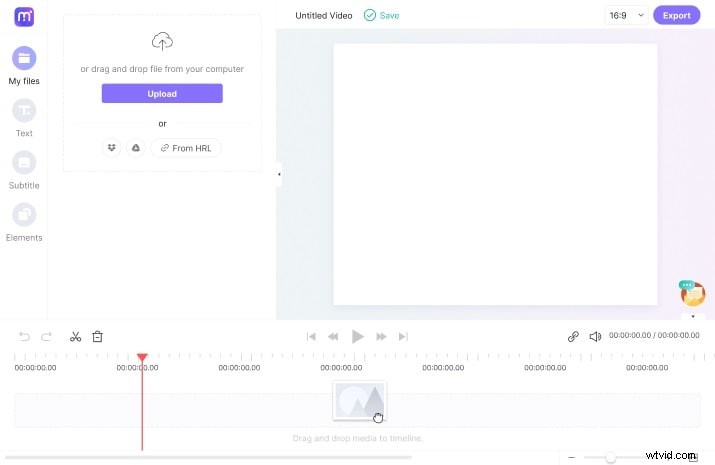
Rozhraní pro nahrávání zvuku Media.io
Po zefektivnění audio a video souborů na časové ose můžete retušovat hlasitost přehrávání videa pomocí hlasitosti posuvník. Poté můžete rozdělit video a zvuk, kopírovat, ořezávat a mazat části, které nepotřebujete. Fade efekt se hodí, pokud chcete profesionální dotek vašeho audio-video mixu. Nakonec exportujte a sdílejte video se zvukem v kvalitě rozlišení HD.
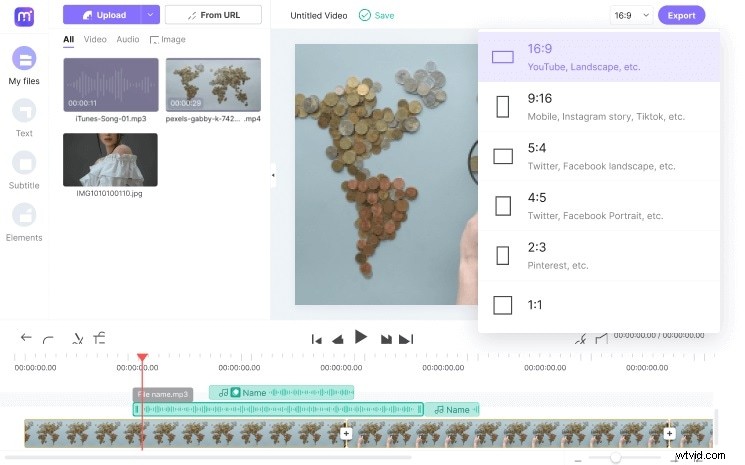
Stránka pro úpravy a stahování videa Media.io
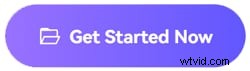
Pros
- Velmi přímočaré vkládání zvuku do videa s intuitivním rozhraním.
- Mnoho funkcí pro úpravy dělá úpravy hudebního videa na webu zábavou.
- Do upraveného souboru videa nepřidá vodoznak, i když je zdarma.
- Podporuje různá rozlišení jako 480p, 720p a 1080p a rozlišení v kvalitě HD.
Nevýhody
- Závisí na dobrém připojení k internetu, protože nástroj nelze používat offline.
3. K přidávání hudby do videí použijte Veed.io
Přidání hudby do video souboru pomocí Veed.io je jednoduchý proces, který vyžaduje minimální úsilí. Měli byste si jednoduše vybrat, zda chcete nahrát soubor z počítače, fotoaparátu, účtu Dropbox nebo prostřednictvím odkazu, a počkat, až bude vaše video nahráno. Pamatujte, že nemůžete nahrávat videosoubory větší než 50 MB pokud používáte bezplatnou verzi platformy.
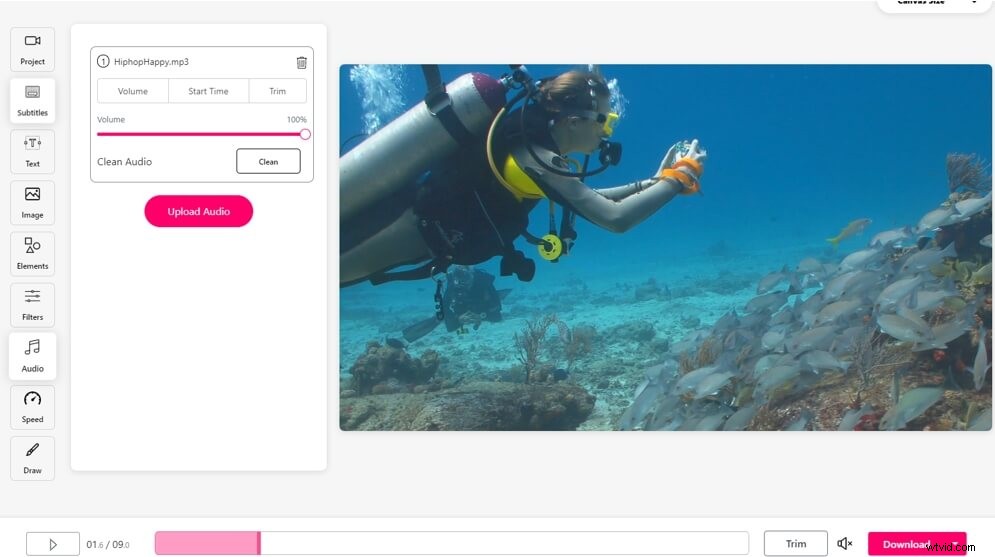
Rozhraní pro nahrávání a úpravy zvuku Veed.io
Po dokončení nahrání videa byste měli kliknout na ikonu Zvuk, která se nachází na panelu nástrojů. Budete vyzváni k nahrání zvukového souboru uloženého ve vašem počítači a po dokončení procesu nahrávání můžete upravit úroveň hlasitosti, nastavit čas začátku skladby nebo oříznout zvukový soubor tak, aby odpovídal délce videosouboru. . Navíc můžete kliknout na Vyčistit Pokud chcete vyčistit zvuk videa před stažením souboru do počítače nebo jej sdílením online.
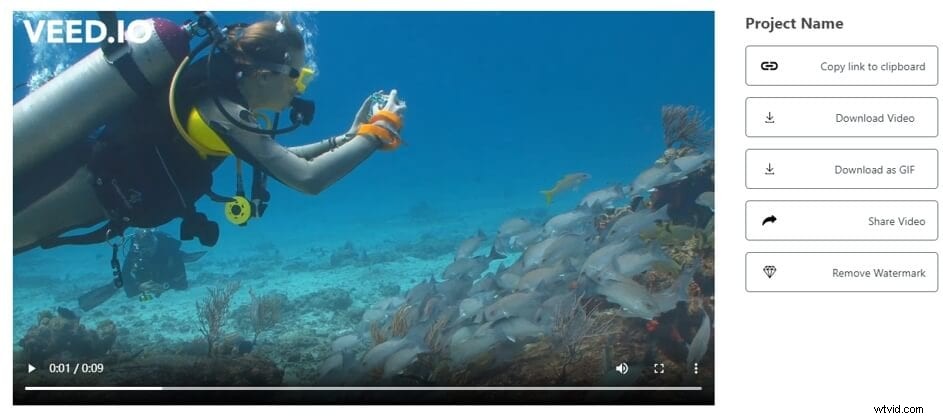
Stránka pro stahování videa Veed.io
Pros
- Můžete přidávat hudbu do videa, aniž byste museli projít registračním procesem
- Oříznutí zvukových souborů je snadné
- Úprava hlasitosti nebo výběr času začátku skladby vyžaduje minimální úsilí
Nevýhody
- Všechna videa, která upravíte pomocí bezplatné verze Veed.io, jsou opatřena vodoznakem
4. Přidejte hudbu k videím v Kapwing
Kapwing je pravděpodobně jedna z nejlepších platforem pro úpravu videa online, kterou můžete použít k oříznutí, změně velikosti nebo smyčkování videí. Proto není divu, že přidávání hudby do videí v Kapwingu je jednoduchý proces ve třech krocích.
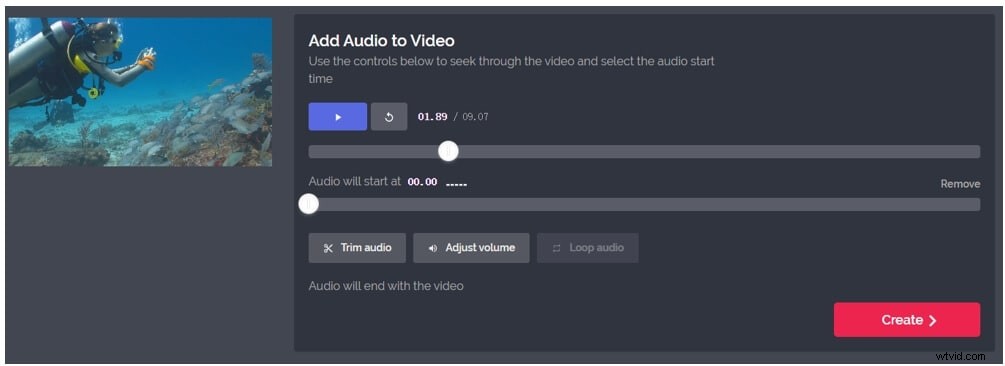
Kapwing přidává zvuk na stránku videa
Nemůžete nahrát video soubory, které jsou větší než 500 MB na Kapwing z vašeho počítače nebo přes URL, proto musíte vybrat soubor, který nepřekračuje limit velikosti platformy. Jakmile je nahrávání dokončeno, otevře se nové okno, kde si můžete vybrat, zda chcete nahrát hlasový komentář nebo přidat zvukový soubor ke svému videu.
Jakmile nahrajete zvukový soubor do Kapwing, můžete upravit hlasitost, oříznout zvuk a nastavit bod ve videu, ve kterém má skladba začít. Až budete hotovi, klikněte na Vytvořit počkejte, až platforma přidá hudbu k vašemu videu, a poté zvolte, zda chcete video stáhnout nebo sdílet na sociálních sítích.
Pros
- S Kapwing můžete nahrávat hlasové komentáře
- Oříznutí zvukového souboru nebo úprava jeho hlasitosti není obtížné
- S Kapwing můžete přehrávat hudbu ve smyčce
Nevýhody
- Úprava videa a zvuku ve stejném okně není možná
5. Sloučení audio a video souborů pomocí online převodníku
I když se jedná primárně o platformu pro konverzi souborů, která vám umožňuje převádět video soubory, komprimovat zvukové soubory nebo měnit velikost obrázků, Online Converter lze také použít k přidání hudby do videí. Na kombinování audio a video souboru na této platformě není nic složitého, protože stačí vybrat soubory, které chcete sloučit. Oba soubory však musí být méně než 200 MB za účelem splnění limitu velikosti online převodníku.
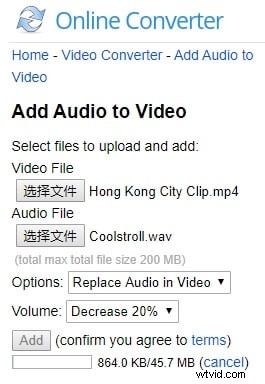
Přidání zvuku do videa pomocí online převodníku
Poté byste měli kliknout na rozevírací nabídku Možnosti a zvolit, zda chcete nahradit zvuk ve videu nebo ponechat zvuk ve videu. Rozbalovací nabídka Hlasitost vám umožňuje zvýšit nebo snížit hlasitost zvuku, takže stačí vybrat, o kolik chcete zvýšit nebo snížit hlasitost, a poté kliknout na tlačítko Přidat.
Pros
- Abyste mohli zdarma přidat hudbu do videa, potřebujete připojení k internetu
- Není vyžadována žádná registrace
Nevýhody
- Nabízí pouze základní nástroje pro úpravu zvuku a videa
- Online Converter potřebuje spoustu času na zkombinování zvukových a video souborů
6. K přidání hudby do videí použijte voice2v.com
Pokud hledáte rychlý a snadný způsob, jak přidat hudbu do videa, pak je to ta správná platforma pro vás. Stačí vybrat video soubor ze složky v počítači a poté pokračovat v nahrání zvukového souboru. Jakmile to uděláte, voice2v.com začne slučovat dva soubory, které jste vybrali, a po dokončení procesu zobrazí výsledky na obrazovce.
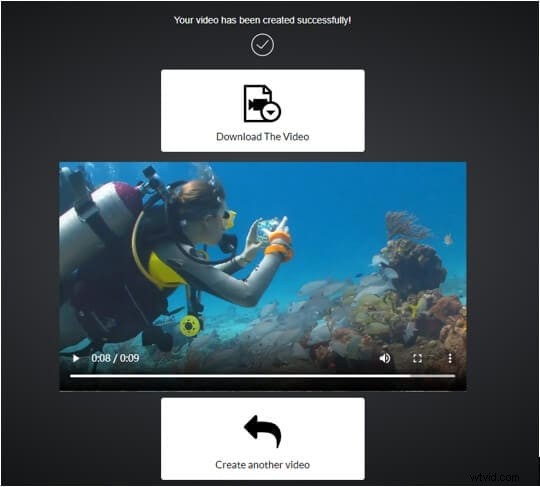
Přidání zvuku do videa pomocí online nástroje Voice2V
Poté, co platforma sloučí audio a video soubory, můžete se rozhodnout, zda chcete stáhnout video, které jste vytvořili, nebo vytvořit jiné video.
Pros
- Rychlý způsob, jak kombinovat audio a video soubory
Nevýhody
- Hudba se do videí přidává automaticky
7. Přidejte hudbu na pozadí k videím na pixiko.com
Chcete-li přidat hudbu k videu s pixiko.com, stačí nahrát audio a video soubory na platformu. Tento proces může chvíli trvat, i když platforma omezuje maximální velikost mediálních souborů, které s ní můžete upravovat, což znamená, že jejich trvání nemůže být příliš dlouhé. Po nahrání souborů klikněte na ikonu Sloučit a poté klikněte na tlačítko Sloučit na levé straně obrazovky. Platforma automaticky zkombinuje dva soubory, takže proces dokončíte kliknutím na tlačítko Hotovo.
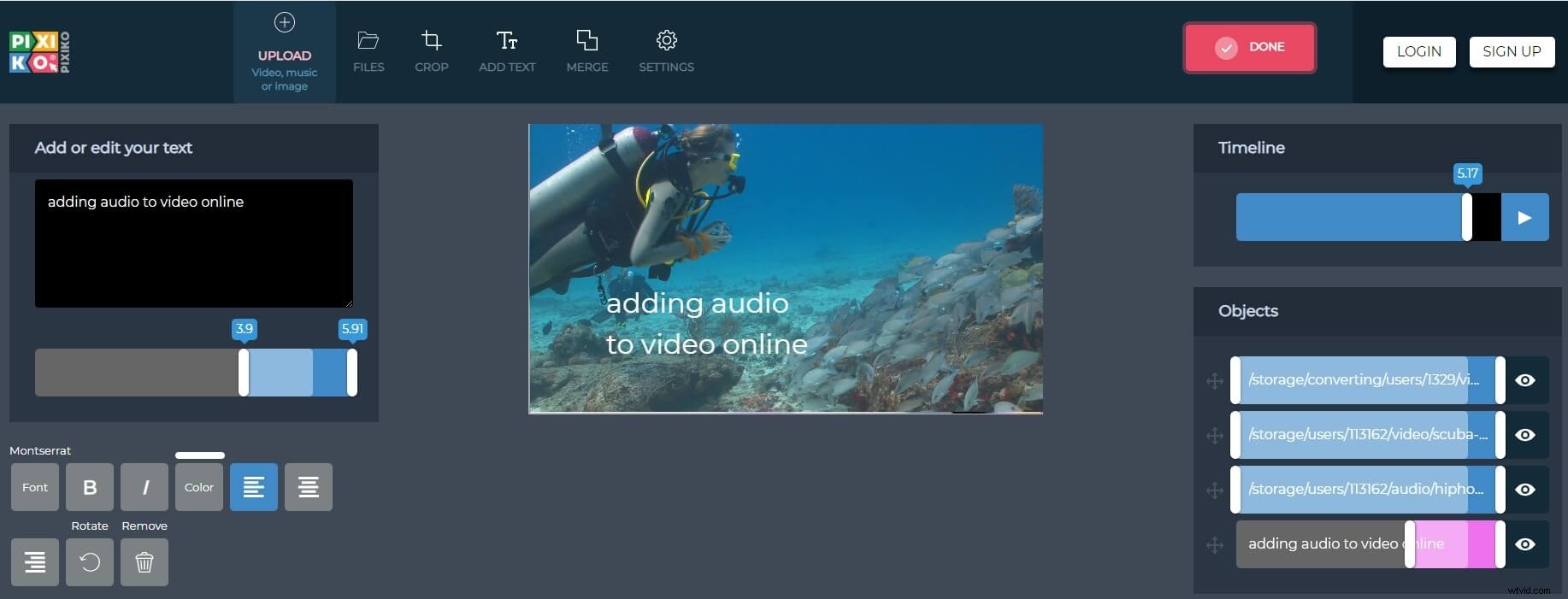
Přidání zvuku do videa pomocí Pixiko Online Editor
Pros
- Nabízí bezplatný způsob přidání hudby do videa
Nevýhody
- Zastaralé a matoucí rozhraní
- Proces nahrávání je pomalý
Závěr
Hudba vám může pomoci nastavit atmosféru videa a přitáhnout na něj pozornost diváka. Ne vždy je však možné použít software pro úpravu videa, který vám umožní snadno manipulovat se zvukovými soubory. Online platformy pro úpravu videa jako Kapwing nebo Online Converter nabízejí rychlé řešení tohoto problému, i když se značnými omezeními. Přidáváte hudbu do videí online? Jakou platformu pro úpravu videa používáte? Zanechte komentář níže a podělte se s námi o své názory.
